여러 번 연락처, 사진, 비디오 등과 같은 iPhone 데이터가 손실되는 예기치 않은 문제가 발생합니다. 이는 귀하에게 중요합니다.데이터 손실은 우발적인 삭제, 바이러스 공격, 재설정, 손상, 손실 또는 iPhone 도난으로 인해 발생할 수 있습니다.이 상황에서, 특히 우리의 중요한 정보가 사람들의 손이 닿지 않는 iPhone에 저장되는 정보화 시대에 스트레스가 많은 데이터를 거의 모두 잃게 됩니다.
따라서 많은 회사에서 삭제되거나 손실된 귀중한 데이터를 완전히 복구할 수 있는 프로그래밍 도구로 복구할 수 있는 기능을 제공합니다.타사 도구,PhoneRescue그들 중 하나입니다.
내용
PhoneRescue 개요
iMobile Inc는 여기에서 최고의 iOS를 제공합니다.데이터 복구 도구 PhoneRescue, 사용자는 iOS 기기에서 손실되거나 삭제된 데이터를 복구할 수 있습니다.또한 이 프로그램을 PC와 Mac에서 실행할 수 있으며 iTunes 파일을 복원할 수도 있습니다. 이 파일은 장치에 보관할 가치가 있습니다.
이 iOS 데이터 복구 도구는 3가지 유형의 데이터를 복구하며, 이러한 파일 유형 지원은 세 부분으로 나뉩니다.
PhoneRescue는 최대 31개의 데이터 유형을 쉽게 복구할 수 있습니다.여기에는 영구적으로 삭제된 사진, 메시지, 연락처, 통화 기록, 문자 메시지, 메모, 알림 및 대체할 수 없는 모든 필수품이 포함됩니다.
주요 기능은 다음과 같습니다. 살펴보겠습니다.
PhoneRescue 기능
- 매우 안정적이고 안전한 방법으로 소중한 모든 정보를 검색하십시오.
- 이 도구는 사진과 음성 메일이 암호화된 경우에도 추출할 수 있습니다.
- 통화 내역 및 메시지는 클립보드에 복사되거나 html 형식으로 저장됩니다.
- iOS 장치(iphone)에 액세스할 수 없는 경우에도 이 도구는 음악, 영화, Skype 채팅 및 책을 컴퓨터로 내보낼 수 있습니다.
- iPhone XS 및 최신 iOS 13을 완벽하게 지원합니다.
- 검은 화면, iOS 업데이트 실패, 흰색 사과 로고 고정 및 복구 모드 루프와 같은 iOS 기기 문제를 해결할 수 있습니다.
- 그리고 도입부에서 언급했듯이 최대 31가지 유형의 iOS 콘텐츠를 복원할 수 있습니다.
PhoneRescue의 주요 기능
이제 PhoneRescue 기능에 대해 자세히 설명합니다.
거의 모든 것을 복원
이름에서 알 수 있듯이 연락처, 메시지, 통화 기록, 채팅 기록 등과 같이 중요한 거의 모든 장치 데이터를 복구할 수 있습니다.복원할 데이터를 설치하고 선택하기만 하면 백업 파일만 있으면 됩니다.복구 도구를 사용하여 위치가 잘못된 파일을 쉽게 찾을 수 있습니다.
수리 및 수리
깨진 Apple 장치는 모든 데이터를 잃게 될 것 같지만 장치를 계속 다시 시작하거나 Apple 로고가 있는 검은색 화면과 같은 오류로 PhoneRescue를 수정하기를 바랍니다.장치 수리 프로세스는 매우 원활하며 장치에 이미 있는 데이터를 삭제하거나 장치 저장 장치에 영향을 주지 않습니다.
안전하고 신뢰할 수있는
왜 안전한가?사진과 비디오의 품질을 유지하기 때문입니다. 즉, 이미지의 원래 크기를 유지하기 때문입니다.PhoneRescue에는 유일한 읽기 전용 기능이 있으므로 개인 정보를 방해하지 않으므로 도구가 내부 또는 외부에서 파일을 변경하지 않습니다.
가장 좋은 방법은 Apple ID와 암호를 저장하거나 유지하지 않는 것입니다. Apple ID와 암호는 256비트 SSL 암호화를 사용하여 보호하므로 매우 안전합니다.
백업 형식
백업 형식의 또 다른 가장 좋은 기능은 암호화된 파일을 클립보드에 복사하거나 html 형식으로 변환하는 것입니다.PhoneRescue는 스캔할 때 미리보기를 표시하고 이미지를 하나씩 표시하므로 이미지를 복구할지 여부를 선택할 수 있습니다.
덜 복잡하고 빠른 스캔
스캔 또는 복원 또는 백업을 수행할지 여부를 선택하는 프로세스는 간단해 보입니다.주어진 옵션을 채택하거나 선택하기 쉽기 때문에 신규 사용자가 유연하게 운용할 수 있습니다.장치의 스캔은 너무 빨라서 많은 시간을 낭비하지 않고 XNUMX분 안에 완료할 수 있습니다.시간과 노력을 절약하십시오.
iMobie PhoneRescue를 사용하는 방법
음, 먼저 공식 블로그에서 PhoneRescue 데이터 복구 도구를 다운로드하여 설치해야 합니다.그런 다음 아래의 화면 지침을 따르십시오.
- 컴퓨터에서 시작할 준비
- 옵션으로 제공되는 USB 케이블로 장치를 연결하십시오.
- 그런 다음 "iCloud에서 복구" 모드를 선택하십시오.
이 페이지에는 아래 스크린샷에서 볼 수 있는 "가입" 옵션이 있습니다.그것을 클릭하고 라이센스 코드(사용 가능한 경우)를 입력하기만 하면 됩니다.이것은 사용자 참고용입니다.
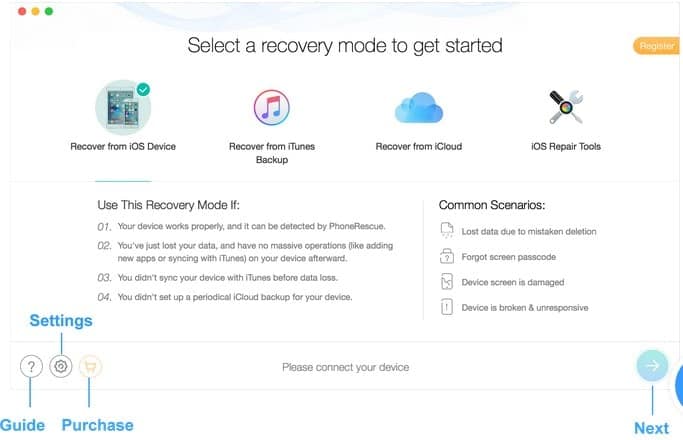
다음 단계는 원하는지 확인하는 것입니다."개인정보"에서복구된 데이터 유형, 많은 옵션이 있으므로 그에 따라 선택하십시오.따라서 복구하려는 데이터를 선택하고 누르십시오.앞으로 버튼.
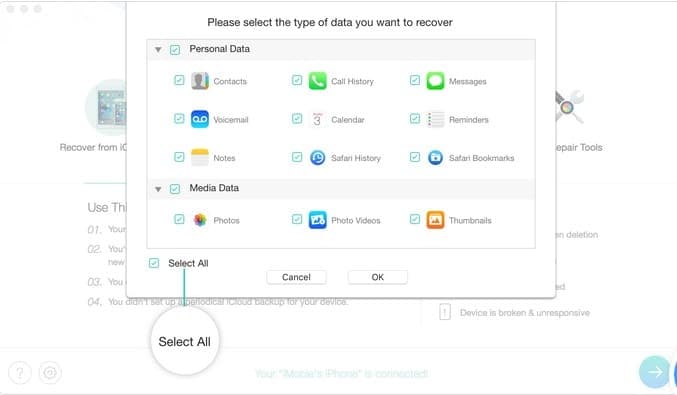
이 작업이 완료되면 소프트웨어가 선택한 데이터 유형에 대해 장치 검색을 시작합니다.
원하는 옵션을 선택하여 데이터 복구를 시작합니다.그런 다음 컴퓨터(아이콘) 버튼을 클릭하면 선택한 모든 데이터가 컴퓨터에 저장되며 기본적으로(선택되지 않은) 모든 데이터가 백업됩니다.
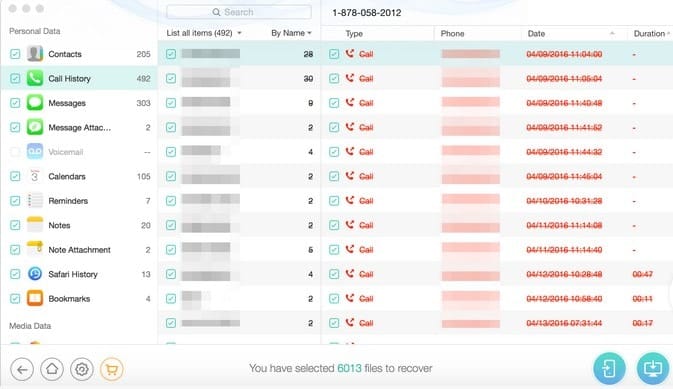
모든 데이터를 복구한 후 전체 페이지를 볼 수 있습니다. 여기를 클릭하여 내보낸 파일의 위치를 확인하십시오.홈페이지로 돌아가려면 하단의 (컴퓨터 아이콘)을 클릭하세요.
개인 언어 선택을 위한 설정과 같은 다른 많은 옵션이 있습니다.
데이터 내보내기 시 데이터 복구 경로아이모바일 웹사이트에서 가이드 찾기,
iTunes 백업에서 복원하는 방법
iTunes 백업의 경우 위의 1단계에서 iOS 백업과 동일한 프로세스를 따라야 합니다.
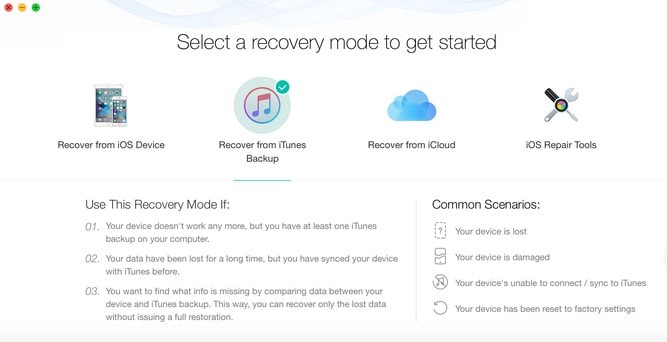
여기에서 도구는 데이터를 분석하므로 스캔 후 백업을 선택해야 하며 스캔한 데이터를 확인합니다.您可以將백업 데이터와 장치 데이터비교하다, 존재하는 데이터만 표시합니다.
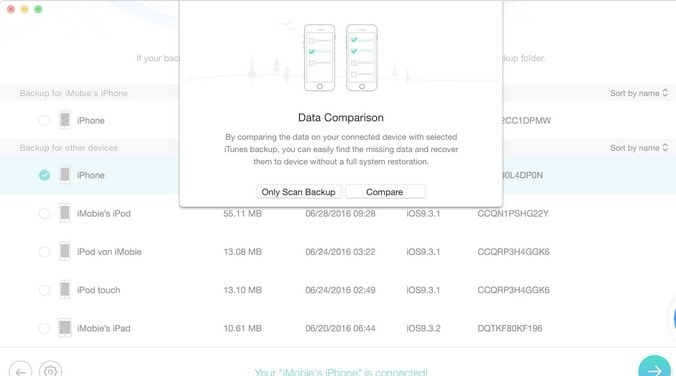
여기에서 "를 선택하기만 하면 됩니다.iTunes 백업에서다시 덮다"옵션.백업할 데이터를 선택하십시오(옵션에는 연락처, 음성 메일, 통화 기록 등).
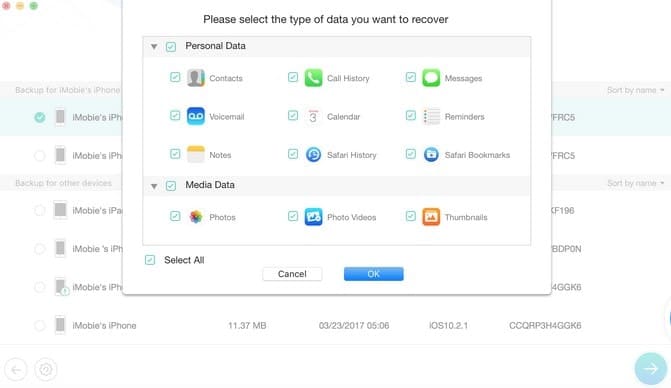
다음으로 삭제된 목록만 선택할 수 있습니다.그런 다음 하단의 (PC 아이콘)을 클릭하면 컴퓨터로 복원됩니다.
기존 데이터를 필터링하려면 "모든 항목 나열" 대신 "목록만 제거"를 선택할 수 있습니다.키워드를 입력하여 데이터를 검색할 수 있습니다.
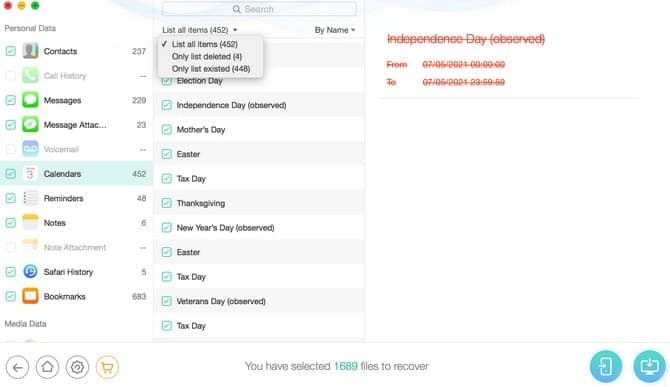
복구 후 전체 페이지의 모든 데이터를 볼 수 있습니다. 여기 링크를 클릭하면 데이터를 내보낸 경로가 표시됩니다.
따라서 암호화된 iTunes 백업 및 iCloud 등에서 데이터를 복원할 수 있습니다.이 도구에는 iOS 복구 도구 기능도 있습니다.
결론 :
iMobile은 구매하기 전에 다운로드할 수 있는 평가판을 제공합니다.아직 평가판에서는 장치의 호환성을 확인하고 인터페이스를 테스트하는 데만 사용되기 때문에 모든 사진이나 기타 데이터를 복구할 수 없습니다.또 다른 단점은 "데이터 복구의 복잡성", 이 소프트웨어 도구를 사용하여 100% 복구를 위해 손실된 모든 데이터를 되돌리는 것은 불가능합니다.
이 소프트웨어에 대한 제 개인적인 경험에 따르면 이 소프트웨어는 여러 가지 방법으로 iPhone 데이터를 구출하기 위한 수십 가지 기능을 갖춘 강력한 소프트웨어입니다.이 제품이 제공하는 것과 동일한 기능을 제공하는 경쟁업체가 시중에 많이 있으므로 이 제품을 구입한 것을 후회하지 않을 것입니다.그러나 안전하고 강력하므로 한 번 시도해야합니다.


![iOS 14 업데이트 후 iPhone을 켤 수 없습니까? [4가지 솔루션]](https://oktechmasters.org/wp-content/uploads/2021/09/25142-iphone-wont-turn-on-after-update.jpg)


